Android-Telefonanruf aufzeichnen: Anwendungen und Methoden
Aus irgendeinem Grund müssen Sie Ihr Telefongespräch aufzeichnen, insbesondere wenn Sie wichtige Informationen und Details mit jemandem teilen. Damit haben Sie Beweise oder Beweise oder etwas, auf das Sie zurückgreifen können, wenn Sie es brauchen. Sie müssen das Gespräch aufzeichnen, wenn Sie zu der Art von Person gehören, die es leicht vergisst. Um dies zu erreichen, benötigen Sie jedoch einen Anrufrekorder, der Ihnen dabei helfen kann. In diesem Beitrag werden Methoden vorgestellt So zeichnen Sie einen Anruf auf Android auf Geräte mit unterschiedlichen Einsatzmöglichkeiten. Um mehr über diese Anwendungen zu erfahren, fahren Sie mit den folgenden Abschnitten fort.

- LEITFADENLISTE
- Teil 1. So zeichnen Sie einen Telefonanruf auf Android auf
- Teil 2. Der beste Weg, Ihr Telefon auf dem Computer aufzuzeichnen
- Teil 3. FAQs zur Telefonanrufaufzeichnung
Teil 1. So zeichnen Sie einen Telefonanruf auf Android auf
1. Samsung
Wenn Sie ein Samsung-Telefon verwenden, können Sie Ihren Anruf mit dem automatischen Anrufrekorder aufzeichnen. Dieser Telefonanrufrekorder wird häufig zum Aufzeichnen von Anrufen von beiden Seiten verwendet: von Ihnen und Ihrem Gesprächspartner. Es ermöglicht Benutzern, eingehende und ausgehende Anrufe aufzuzeichnen, die Lautstärke von Anrufaufzeichnungen zu ändern und eine Telefonanrufaufzeichnung zu speichern. Sie können Ihren aufgezeichneten Telefonanruf je nach Wunsch automatisch oder manuell speichern. Außerdem gibt es eine Funktion, mit der Sie die Aufnahme durch Schütteln Ihres Telefons einschalten können. Um zu erfahren, wie Sie einen Telefonanruf auf Samsung aufzeichnen, fahren Sie mit den angegebenen Schritten fort.
Laden Sie zunächst die Anwendung zur Telefonanrufaufzeichnung auf Ihr Gerät herunter. Als nächstes stimmen Sie allen Bedingungen zur Installation der Anwendung zu. Sobald Sie fertig sind, öffnen Sie die Anwendung, um den Vorgang zu starten.
Erteilen Sie die erforderliche Berechtigung zum Aufzeichnen von Audio, zum Zugriff auf Ihre Kontakte, zum Verwalten von Telefonanrufen und zum Zugriff auf Ihre Mediendateien auf Ihrem Telefon.
Drücke den drei Punkte Symbol in der oberen rechten Ecke Ihres Bildschirms. Klicken Sie anschließend auf Einstellungen, und fahren Sie mit fort Aufnahmemodus. Wählen Sie je nach Wunsch aus, ob Ihre aufgezeichneten Telefonanrufe automatisch oder manuell gespeichert werden sollen. Sobald Sie fertig sind, können Sie mit der Aufzeichnung eingehender oder ausgehender Anrufe fortfahren.
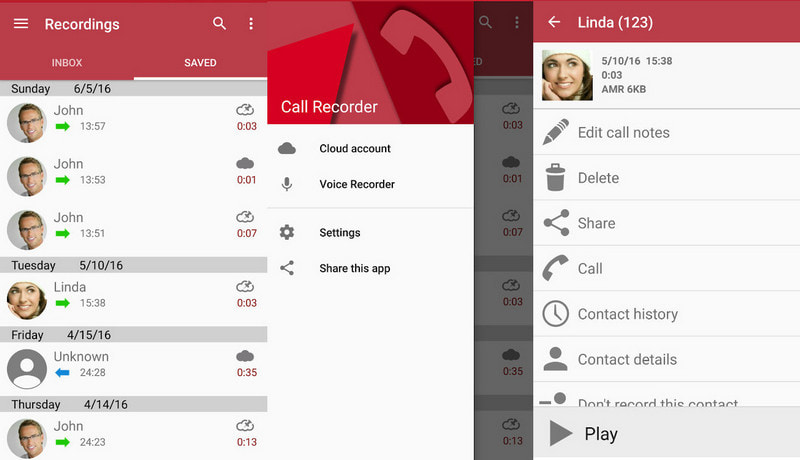
2. Pixel
Wenn Sie ein Pixel-Telefon verwenden, können Sie Ihren Anruf mit Call Recorder – Cube ACR aufzeichnen. Dieser Telefonanrufrekorder kann eingehende und ausgehende Telefonanrufe sowie Voice-over-Internet-Protokoll-Gespräche aufzeichnen. Es kann alle Anrufe aufzeichnen, Anrufe von ausgewählten und nicht ausgewählten Kontakten, und kann mitten im Gespräch aufzeichnen. Darüber hinaus unterstützt dieser Rekorder Anwendungen wie Signal, WhatsApp, Viber, WeChat. und Slack. In den folgenden Schritten erfahren Sie, wie Sie mit Pixel einen Anruf auf Android aufzeichnen.
Öffnen Sie Ihren Google Play Store und geben Sie Call Recorder – Cube ACR in die Suchleiste ein. Laden Sie als Nächstes die Anwendung herunter und installieren Sie sie auf Ihrem Gerät. Öffnen Sie die Anwendung und klicken Sie auf Erlaubnis erteilen Klicken Sie auf die Schaltfläche, um die Audioaufzeichnung zu aktivieren und auf Ihre Kontakte und Mediendateien zuzugreifen.
Drücke den Telefon Klicken Sie auf die Schaltfläche im unteren Teil Ihres Bildschirms, um Ihren ersten Anruf zu tätigen und den Anrufrekorder zu testen. Geben Sie im Bereich zum Aufzeichnen Ihrer Telefonanrufe eine Nummer ein, die Sie anrufen möchten.
Wenn Sie fertig sind, kehren Sie zur Anwendung zurück, um die Aufzeichnung Ihres Telefongesprächs anzusehen und anzuhören. Drücke den Overlay aktivieren Klicken Sie auf die Schaltfläche auf Ihrem Bildschirm, um den Verlauf der Aufzeichnungsprotokolle anzuzeigen. Von dort aus können Sie Ihr aufgezeichnetes Telefongespräch abhören.
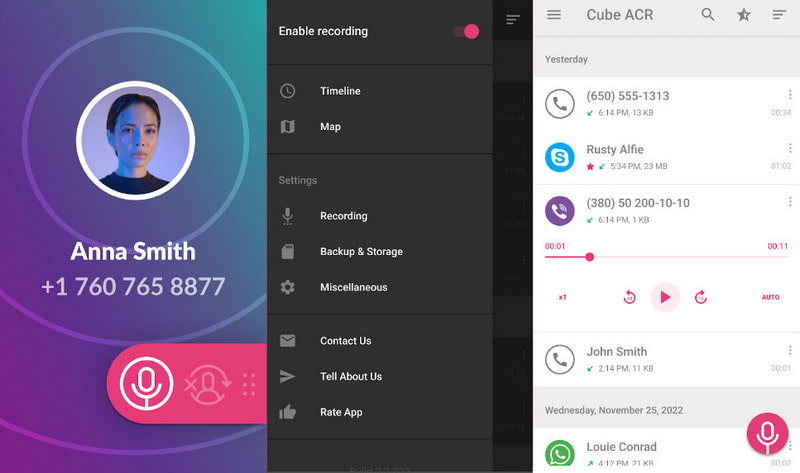
3. Huawei
Wenn Sie ein Huawei-Telefon verwenden, können Sie Ihren Anruf mit dem Anrufrekorder CallRec aufzeichnen. Dieser Anrufrekorder kann Ihren Anruf automatisch oder manuell aufzeichnen. Es kann die notwendigen Gespräche aufzeichnen und verfügt über eine praktische Control-Recorder-Funktion. Es gibt auch einen Bereich, in dem Sie mit einem Klick kommentieren, es als Favorit festlegen und aufzeichnen können.
Um vollen Zugriff zu erhalten, laden Sie die Anwendung herunter und installieren Sie sie auf Ihrem Gerät. Öffnen Sie nach der Installation die Anwendung und stimmen Sie den Nutzungsbedingungen zu.
Gehen Sie zum Aufnahmeregeln Klicken Sie auf die Schaltfläche und konfigurieren Sie die Aufnahmeeinstellungen, um Ihre Telefonanrufe aufzuzeichnen. Mit dieser Funktion werden Ihre Telefongespräche automatisch aufgezeichnet.
Sobald Sie mit der Aufzeichnung Ihrer Telefongespräche fertig sind, wird auf Ihrem Bildschirm ein Dialogfeld angezeigt, in dem Sie der Speicherung des Anrufs zustimmen oder es ablehnen können.
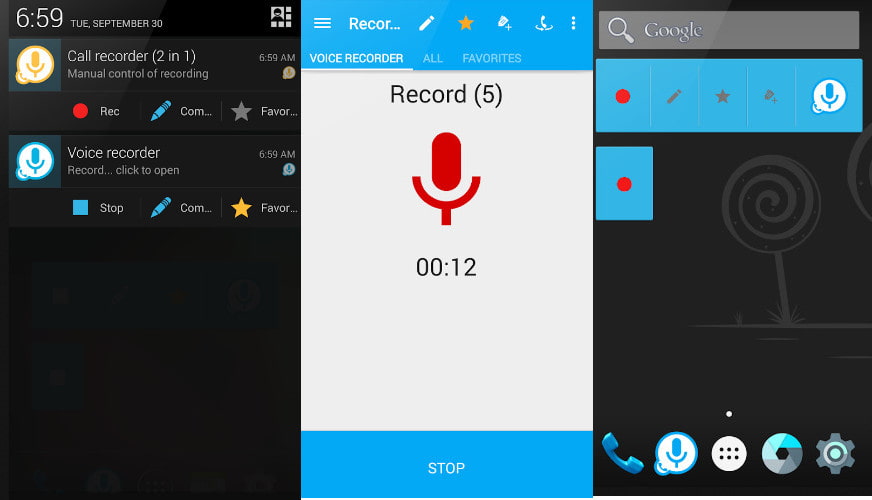
4. Sony
Wenn Sie nach einer Anwendung zum Aufzeichnen von Telefonanrufen für Android suchen, können Sie sich auf Call Recorder Automatic verlassen. Dieser Telefonanrufrekorder ist zuverlässig und kann Ihre Telefonanrufe automatisch aufzeichnen. Es zeichnet eingehende und ausgehende Anrufe automatisch auf und ermöglicht Benutzern die Einstellung, welche Anrufe aufgezeichnet und welche ignoriert werden. Diese Anwendung kann qualitativ hochwertige Audioaufnahmen erzeugen, die Sie deutlich hören können.
Öffnen Sie den Google Play Store, geben Sie „Call Recorder Automatic“ ein und geben Sie die Eingabetaste ein, um die Anwendung aus der Liste auszuwählen. Um vollständigen Zugriff zu erhalten, laden Sie die Anwendung herunter und installieren Sie sie. Aktivieren Sie anschließend alle erforderlichen Berechtigungen und Bedingungen auf Ihrem Bildschirm.
Um den Anrufrekorder zu testen, wählen Sie, ob Sie jemanden anrufen oder auf einen ausgehenden Anruf warten möchten. Sobald der Anruf beginnt, wird Ihr Anruf automatisch aufgezeichnet.
Sobald der Anruf beendet ist, klicken Sie auf die Aufnahmedatei Speichern Ihr aufgezeichnetes Telefonat. Sie können die Aufzeichnung auch in der Anwendung abspielen.
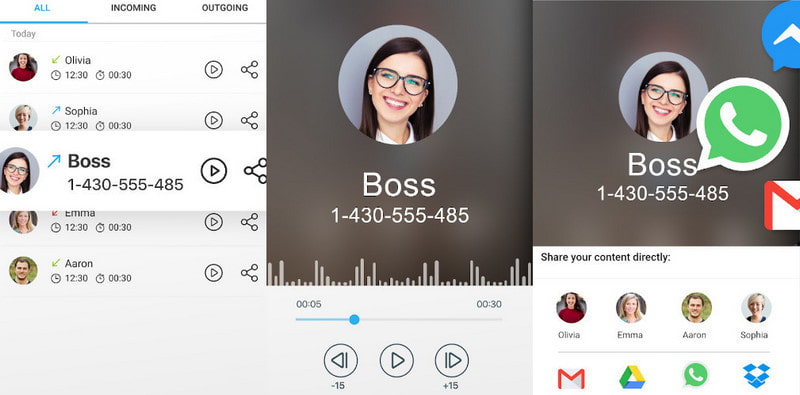
5. LG
Sie können Ihr Telefongespräch mit Call Recorder ACR aufzeichnen, wenn Sie ein LG-Telefon verwenden. Mit diesem Telefonanrufrekorder können Benutzer eingehende und ausgehende Anrufe aufzeichnen. Es verfügt über Funktionen wie automatische und manuelle Anrufaufzeichnung und Passwortschutz für Ihre aufgezeichneten Dateien. Außerdem können alte aufgezeichnete Dateien, die Sie nicht mehr benötigen, automatisch gelöscht werden. Diese Anwendung unterstützt verschiedene Audioformate, von denen Sie am meisten profitieren. Darüber hinaus bietet es Suche, Sortieren aufgezeichneter Dateien nach Datum, Mehrfachauswahl, Aufnahmemodi und vieles mehr.
Laden Sie die Anwendung herunter und installieren Sie sie auf Ihrem Mobilgerät. Öffnen Sie nach dem Installationsvorgang das Programm und aktivieren Sie Berechtigungen und Bedingungen.
Drücke den ACR STARTEN Klicken Sie unten auf dem Bildschirm auf die Schaltfläche, um Ihren Anruf aufzuzeichnen. Sie gelangen zu Ihren Kontakten und wählen einen aus, den Sie anrufen möchten. Sobald der Anruf beginnt, wird Ihr Gespräch automatisch aufgezeichnet.
Wenn Sie fertig sind, klicken Sie in Ihrer Benachrichtigungsleiste auf die aufgezeichnete Datei, um Ihren aufgezeichneten Telefonanruf zu speichern.
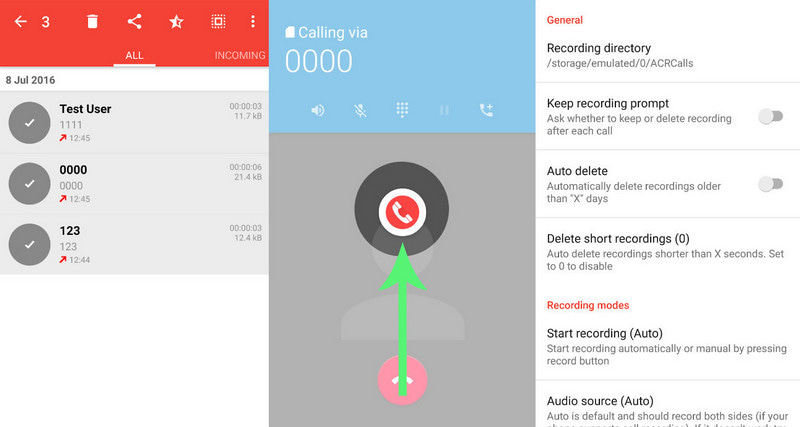
Teil 2. Der beste Weg, Ihr Telefon auf dem Computer aufzuzeichnen
Wenn Sie Ihr Telefongespräch lieber mit Ihrem Computer aufzeichnen möchten, können Sie sich darauf verlassen ArkThinker Screen Recorder. Dieses Programm verfügt über eine intuitive Benutzeroberfläche, die leicht zu verstehen und zu navigieren ist. Ob Anfänger oder Profi, Sie können dieses Programm schnell beherrschen und beherrschen. Mit diesem Programm können Sie Ihr Telefon mit dem Telefonrekorder aufzeichnen. Unabhängig davon, ob Sie ein Android- oder iPhone-Benutzer sind, können Sie den Bildschirm Ihres Telefons ganz einfach mit wenigen Klicks aufzeichnen. Um den Bildschirm Ihres Telefons erfolgreich aufzuzeichnen, müssen Sie eine Anwendung auf Ihr Android-Telefon herunterladen. Befolgen Sie die bereitgestellten Schritte, um den Vorgang zu erlernen und zu starten.
Laden Sie den ArkThinker Screen Recorder herunter und installieren Sie ihn
Um vollständigen Zugriff zu erhalten, laden Sie das Programm herunter und installieren es auf Ihrem Desktop. Sobald der Installationsvorgang abgeschlossen ist, öffnen Sie das Programm, um zu beginnen.
Wählen Sie Telefonrekorder
Suchen Sie die Telefon in der Box, wo sich Fenster und Webcam von der Hauptoberfläche des Programms befinden. Auf Ihrem Bildschirm werden Sie aufgefordert, Ihren Gerätetyp auszuwählen. drücke den Android-Recorder Möglichkeit. Sie müssen das installieren Fonelab-Spiegel Anwendung auf Ihrem Gerät, um mit dem Aufnahmevorgang fortzufahren. Ihre Android- und Desktop-Computer sollten mit demselben WLAN verbunden sein. Öffnen Sie anschließend Ihr Android-Telefon und wählen Sie eine Methode zum Umwandeln des Bildschirms aus. Sie können das auswählen Erkennen Symbol, STIFT, oder QR Code aus der Liste. Danach wird der Bildschirm Ihres Telefons im Programm gespiegelt.
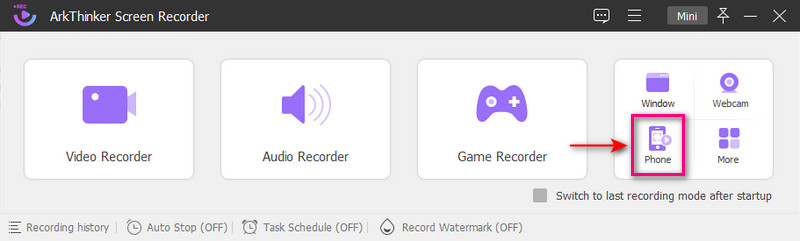
Starten Sie die Telefonaufzeichnung
Schlagen Sie die Aufzeichnen von Inhalten unterhalb des Vorschaufensters. Überprüfen Sie bei dieser Option das Bildschirm, das Kästchen neben dem Lautsprecher Klicken Sie auf die Schaltfläche und wählen Sie Telefonmikrofon. Sobald Sie sich entschieden haben, klicken Sie auf Aufzeichnen Taste, um den Aufnahmevorgang zu starten.
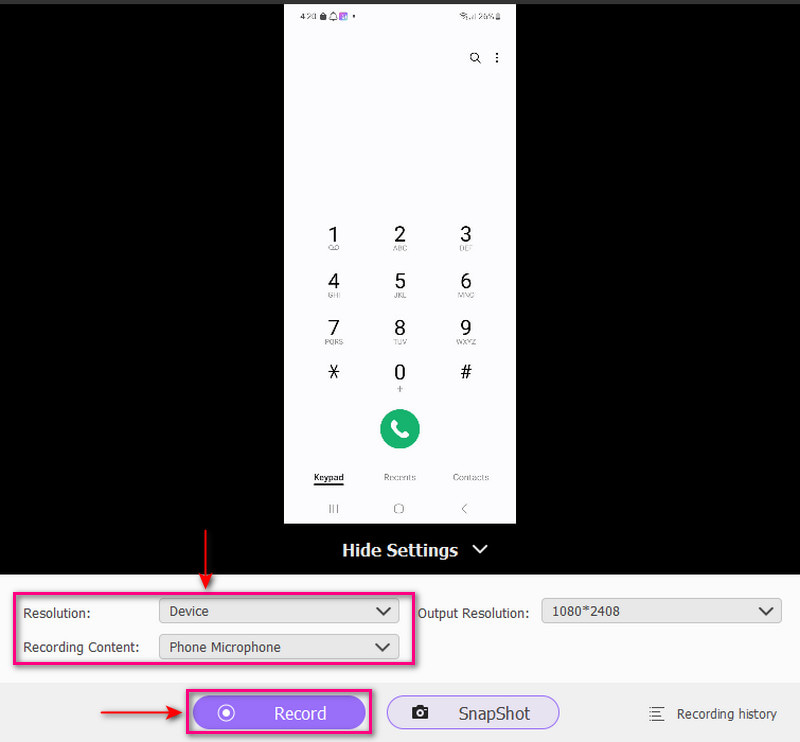
Speichern Sie die vom Telefon aufgezeichnete Ausgabe
Wenn Sie eine Weile anhalten möchten, klicken Sie auf Pause Taste. Wenn Sie fortfahren möchten, klicken Sie auf Wieder aufnehmen Taste. Gehen Sie zum Stoppen Klicken Sie auf die Schaltfläche, wenn Sie mit der Aufnahme Ihres Telefons fertig sind. Wenn Sie nicht benötigte Teile aus Ihrer Aufnahme entfernen möchten, können Sie das verwenden Erweiterter Trimmer um sie abzuschneiden. Es bleiben nur die Teile erhalten, die Sie auch nur benötigen. Wenn Sie zufrieden sind, klicken Sie auf Erledigt Klicken Sie auf die Schaltfläche, um Ihre Telefonaufzeichnung zu speichern. Sie können Ihr aufgezeichnetes Telefon im Aufzeichnungsverlauf ansehen oder es in Ihrem Desktop-Ordner suchen.
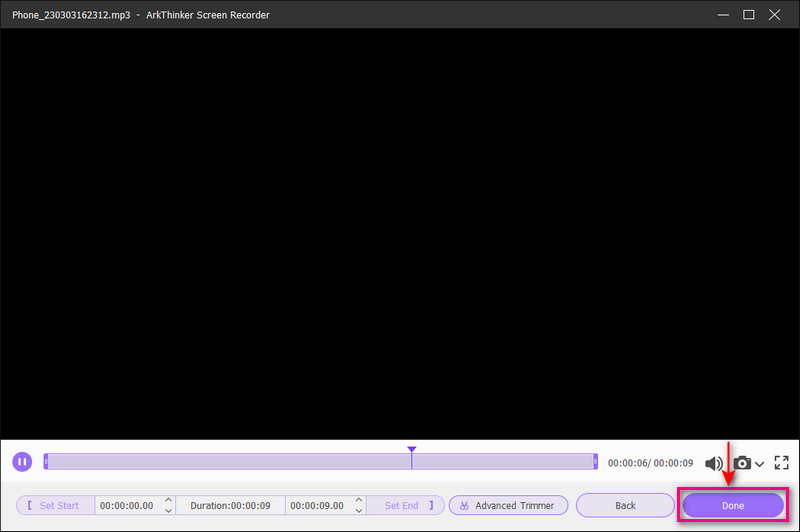
Finden Sie weitere Lösungen
Mikrofon-Recorder-Tools: Nehmen Sie Ihre Stimme über das Mikrofon auf Die 14 besten Audioaufzeichnungssoftware und -hardware, die Sie nicht verpassen solltenTeil 3. FAQs zur Telefonanrufaufzeichnung
Kann man ein Telefongespräch aufzeichnen, ohne dass die andere Person es merkt?
Wenn Sie ein Android-Telefon verwenden, können Sie Ihren Anruf mit dem automatischen Anrufrekorder aufzeichnen, ohne dass die andere Person es merkt. Es ist eine der besten Anwendungen zum Aufzeichnen von Telefongesprächen im Google Play Store. Es kann alle ausgehenden und eingehenden Telefongespräche aufzeichnen, ohne sich Sorgen machen zu müssen, ob die Person weiß, dass das Gespräch aufgezeichnet wird.
Warum ist die Option zum Aufzeichnen von Anrufen bei Samsung deaktiviert?
Es gibt Samsung-Geräte, die keine Anrufaufzeichnungsfunktion haben. Aus irgendeinem Grund könnte es sich um einen Fehler handeln oder die Marke hat die Funktion aus Datenschutzgründen in verschiedenen Ländern deaktiviert. Außerdem ist es möglicherweise nicht für Low-Budget-Telefone verfügbar. Sie können jedoch weiterhin Telefonanrufe mit Ihrem Gerät und Anwendungen von Drittanbietern aufzeichnen.
Woher wissen Sie, dass mein Anruf aufgezeichnet wird?
Ein weiterer Indikator dafür, dass jemand Ihr Telefongespräch aufzeichnet, ist, dass Sie während eines Anrufs kurze Störgeräusche hören. Außerdem können Sie ungewöhnliche Knistergeräusche und Klickgeräusche in der Leitung hören.
Abschluss
Es gibt verschiedene Anwendungen zur Anrufaufzeichnung, auf die Sie mit Ihren Mobilgeräten zugreifen können. Einige Anwendungen sind zu einfach und benutzerfreundlich, sodass Ihre Konversation sicher ist. Heutzutage ist das Aufzeichnen von Telefongesprächen unerlässlich, insbesondere wenn es um wichtige Details geht. Dieser Beitrag stellte Methoden bereit So zeichnen Sie einen Anruf auf Android auf mit unterschiedlichen Anwendungen. Wenn Sie Ihr Telefongespräch jedoch über Ihren Desktop aufzeichnen möchten, können Sie den ArkThinker Screen Recorder verwenden. Auf diese Weise können Sie schnell und problemlos hochwertige Telefongespräche aufzeichnen.
Was haltet Ihr von diesem Beitrag? Klicken Sie hier, um diesen Beitrag zu bewerten.
Exzellent
Bewertung: 4.9 / 5 (basierend auf 177 Stimmen)
Relative Artikel
- Ton aufnehmen
- So zeichnen Sie ein Live-Gespräch oder einen Telefonanruf auf dem iPhone auf
- Die 5 besten Tonbandgeräte zum Aufnehmen klarer Stimmen
- Vorteilhafte Schritte zum Aufzeichnen eines Podcasts [Walkthrough Guide]
- Die 14 besten Audioaufzeichnungssoftware und -hardware, die Sie nicht verpassen sollten
- Mikrofon-Recorder-Tools: Nehmen Sie Ihre Stimme über das Mikrofon auf
- Vorteilhafte Schritte zum Aufzeichnen eines Podcasts [Walkthrough Guide]
- Die 14 besten Audioaufzeichnungssoftware und -hardware, die Sie nicht verpassen sollten
- Mikrofon-Recorder-Tools: Nehmen Sie Ihre Stimme über das Mikrofon auf
- Google Recorder: Eine Pixel-exklusive Anwendung zum Aufzeichnen von Audio
- Unvergleichlicher Prozess zum Aufzeichnen von Audio auf Android-Geräten



